Você recebeu uma mensagem de e-mail informando: “The following addresses had successful delivery notifications” Que bom, pois isso quer dizer que o e-mail que você enviou chegou no destinatário!
Você recebe essas mensagens, pois por padrão nossos servidores estão configurados para enviar avisos de entrega confirmando que o e-mail enviado foi recebido no servidor de destino.
Importante entender que essa configuração funciona por conta de e-mail e não por conta de hospedagem. Sendo assim caso realize alguma alteração, esta refletirá apenas na conta de e-mail que vocês estiver logado.
Caso queira desabilitar essa opção, é bem simples, acompanhe a seguir:
“Como desabilitar o DSN no Outlook?”
1 – Abra o Outlook e clique na aba “Arquivo” (menu superior, primeira opção)
2 – Clique, no final da tela, em “Opções“, conforme indicado na imagem abaixo.
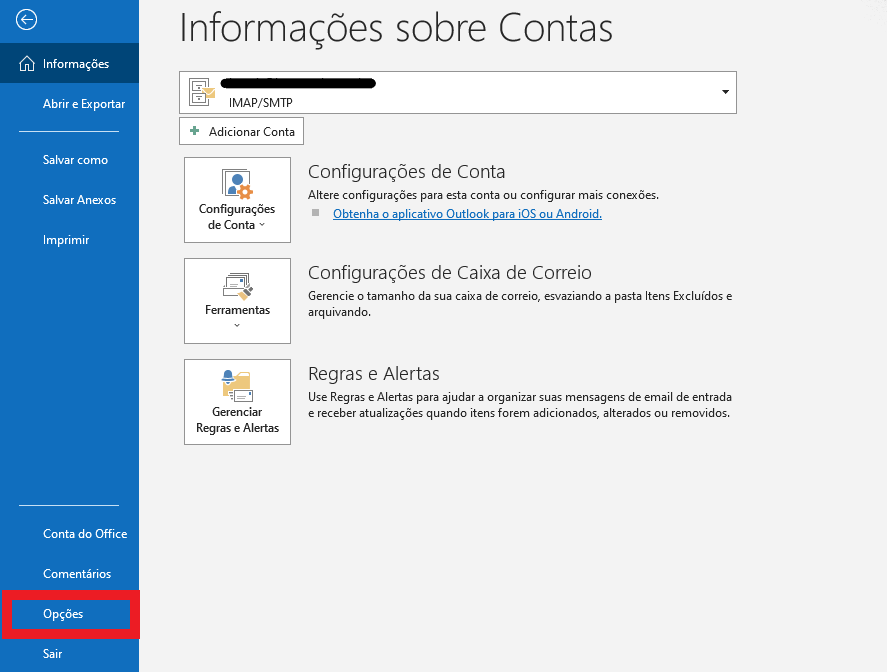
3 – Dentro de Opções, clique em “E-mail” e desabilite a opção “Confirmação de entrega garantindo que a mensagem foi entregue ao servidor de e-mail do destinatário“. Clique em “OK” para concluir.
Vale saber que é através dessa mesma opção que você também pode habilitar o mesmo recurso.
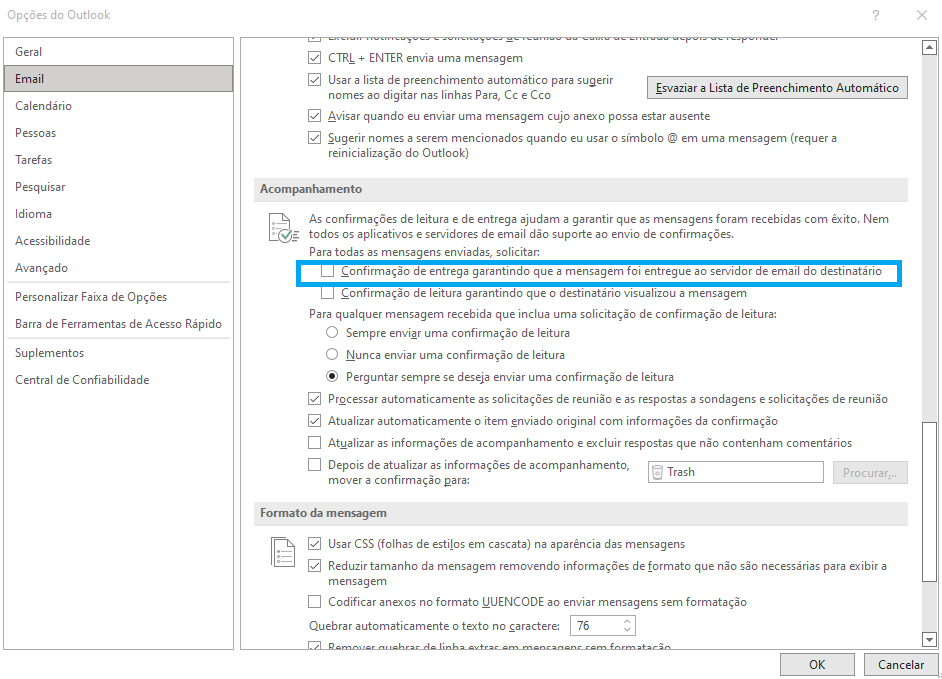
Pronto, essa configuração foi desabilitada em seu Outlook e você não receberá mais nenhuma notificação a respeito do status de entrega.
“Como desabilitar o DSN no Webmail RoundCube?”
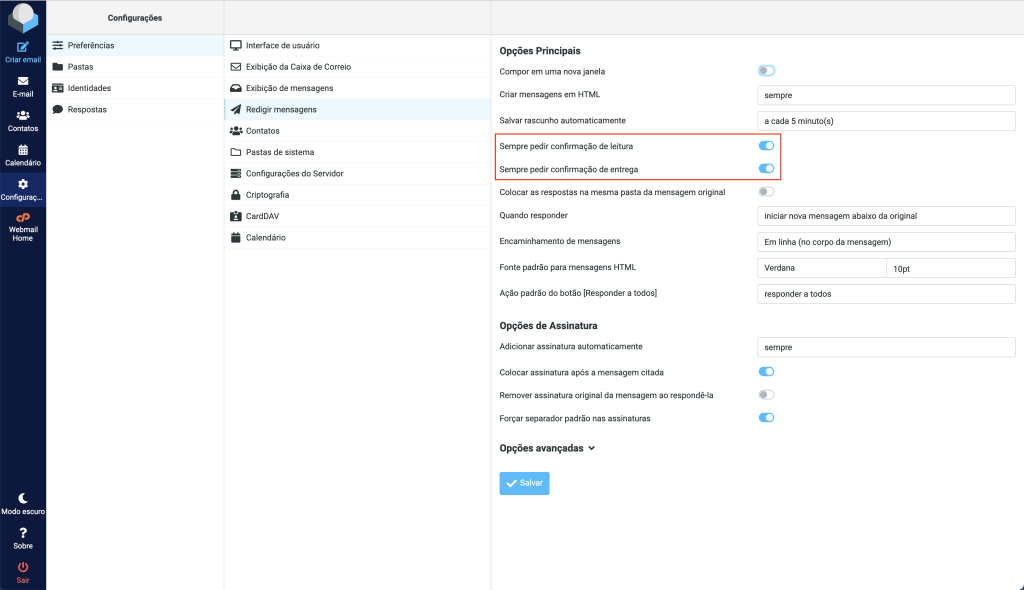
1 – Acesse seu Webmail, com login e senha
2 – Abra o Roundcube, se não carregar automaticamente.
3 – No menu superior direito, clique no ícone “Configurações”
4 – Clique em “Preferências“.
5 – Clique em “Redigir Mensagens”.
6 – Ative a configuração “Solicitar sempre uma notificação de status de entrega” (ou desabilite, fica a seu critério).
7 – Clique no botão “Salvar“.
Ainda precisa de ajuda? Então em contato conosco via nosso suporte ou Whatsapp
